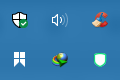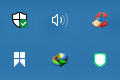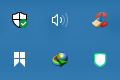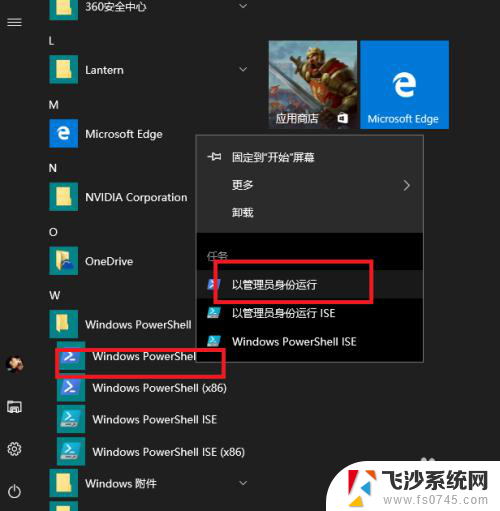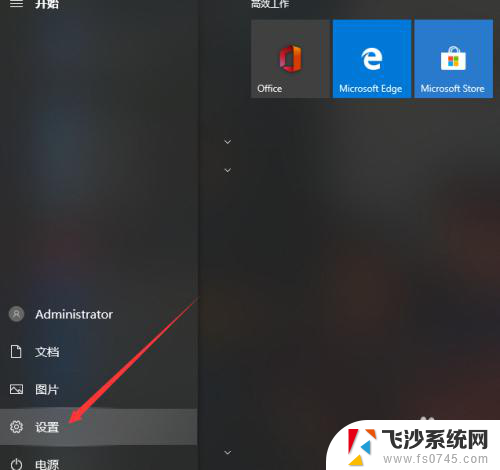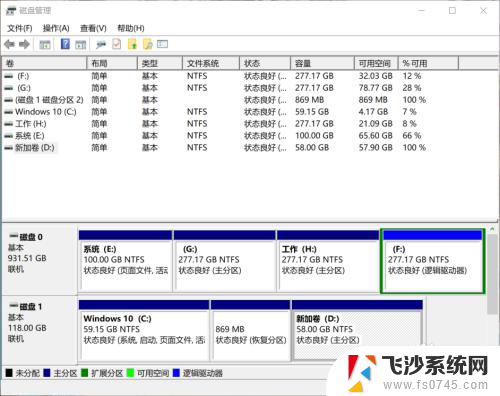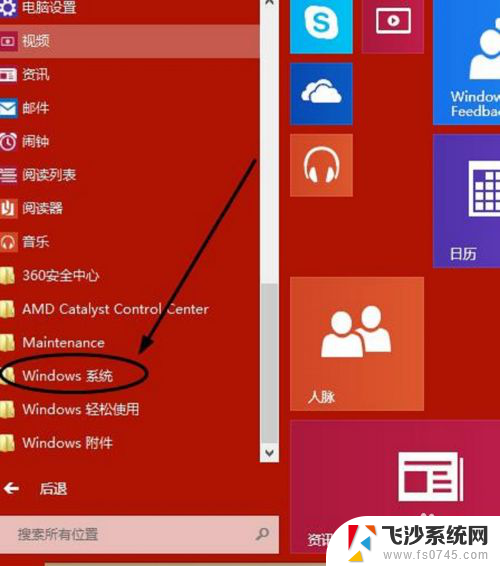win10电脑误删软件恢复 Win10系统自带杀毒软件误删除的文件恢复步骤
win10电脑误删软件恢复,随着科技的进步和智能设备的普及,我们对电脑软件的依赖越来越大,难免会遇到一些意外情况,比如误删软件或文件。特别是在使用Win10系统自带的杀毒软件时,有时候不小心将一些重要文件删除了。当我们面临这样的困境时,有没有办法将这些误删除的文件恢复回来呢?接下来让我们一起来了解一下Win10系统自带杀毒软件误删除文件的恢复步骤。
步骤如下:
1.在任务栏的小三角下找到windows Defender图标,双击打开。
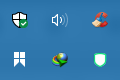
2.点开第一个带盾牌的小图标。
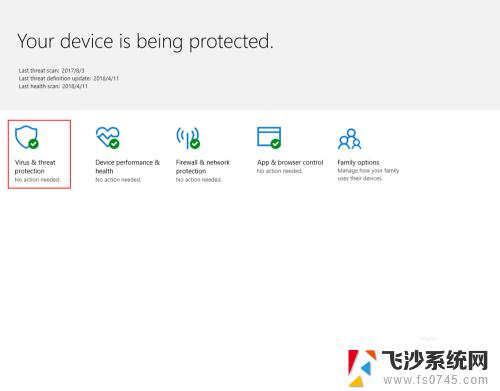
3.找到“扫描历史”,点开。
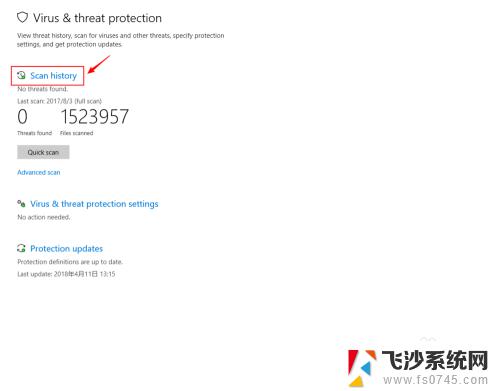
4.找到“隔离的威胁”,在这里就能看到被删掉的文件,点击后可以恢复。你也可以查看之前杀软的记录。
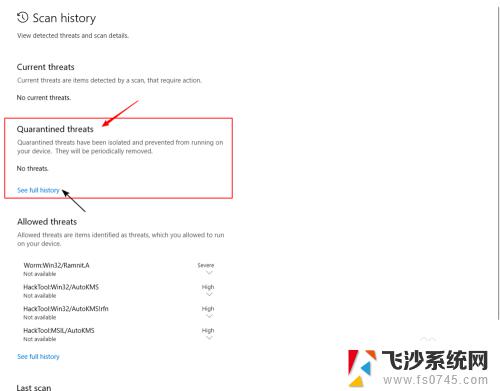
5.如果,依然再次被删除。请先将你下载的文件夹加入“白名单”,方法如下:
回到这个界面,找到“病毒保护设置”,点入。
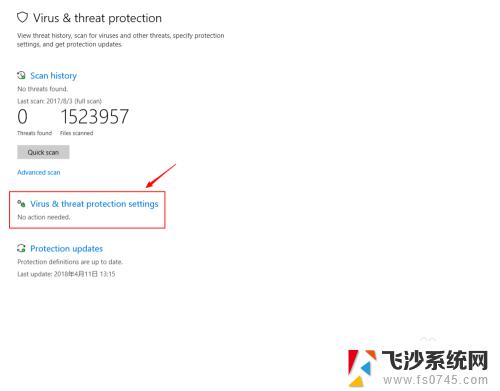
6.往下拉到倒数第二项,“排除”(即“白名单”)。点开“添加或删除“白名单””。
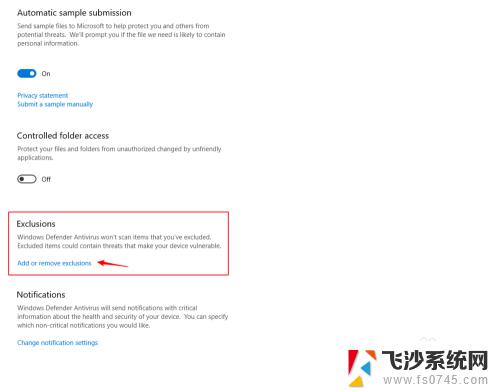
7.在这里选择你的下载路径文件夹。其他文件夹也可照此操作,以后,杀软便不再扫描这里了。
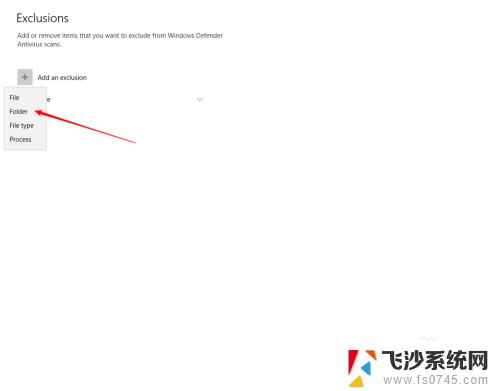
8.好了,现在是不是可以使用了?以后,再下载文件,放到你加入的“白名单”文件夹中,就不会再被删除了。
以上是win10电脑误删软件恢复的全部内容,如果遇到这种情况,您可以按照这些操作进行解决,操作简单快速,一步到位。